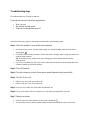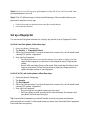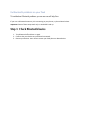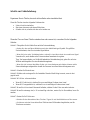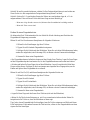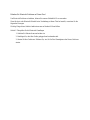Troubleshooting steps.
Fix a phone that won’t charge or turn on
If your phone has one of the following problems:
• Won’t turn on
• Has a black or blank screen
• Turns on but immediately turns off
If the sound from your phone is intermittent or distorted, try the following steps:
Step 1: Check the strength of your mobile data connection.
• At the top of your screen, find the mobile signal icon. A filled triangle means that you have a
strong signal .
• If you don’t have a strong connection, find an area with a stronger signal. Try going outside or to
another indoor location.
Tip: To find where your mobile carrier has coverage, go to their website and check their
coverage map.
• If you’re in a crowded area, like a city center, mobile data connections can be slower due to the
number of people on the same network.
Step 2: Turn off Bluetooth.
Step 3: Turn the volume up or down. Some music sounds distorted when played loudly.
Step 4: Turn Wi-Fi on or off.
• If Wi-Fi is on, turn it off, then make a call.
• If Wi-Fi is off, turn it on, then make a call.
Step 5: If you’re on a video call, turn video off and back on.
Step 6: If you’re in motion, like in a train or car, wait until you stop before you call.
Step 7: Restart your phone.
• Press your phone’s power button. On the screen, tap Restart .
• You can also press your phone’s power button for about 30 seconds to restart your phone.

Step 8: If you’re on a call, turn your speakerphone on, then off. If you can’t hear sound when
your speakerphone is on or off,
Step 9: Play 2-3 different songs or videos from different apps, like a recorded video on your
phone and a song from a music app.
• If only some sounds are distorted, those sound files could be broken.
• If all sounds are distorted
Set up a fingerprint
You can use the Pixel phone simulator for a step-by-step tutorial to set up Fingerprint Unlock.
On Pixel 6 and later phones, follow these steps:
1. Open your phone’s Settings app.
2. Tap Security Fingerprint Unlock.
3. Follow the on-screen steps. If you don't already have a screen lock, you'll be asked to add
a backup PIN, pattern, or password.
4. Scan your first fingerprint.
o The fingerprint sensor is towards the bottom of your phone’s display. Put your
finger on the fingerprint icon and wait for the fingerprint sensor to light up and
vibrate.
o Press & hold your finger firmly on the screen. Start by placing the center of your
finger over the sensor. Follow the instructions to adjust your finger position to
capture the edges and tips of your fingerprint.
On Pixel 5a (5G) and earlier phones, follow these steps:
1. Open your phone's Settings app.
2. Tap Security.
3. Tap Pixel Imprint.
4. Follow the on-screen steps. If you don't already have a screen lock, you'll be asked to add
a backup PIN, pattern, or password.
5. Scan your first fingerprint.
o Put your finger on your phone's sensor (not its screen).
o Hold your phone as you'd normally hold it when unlocking. For example, hold
your phone with its screen facing you.
Tip: Anyone whose fingerprints you add will be able to unlock your phone and authorize
purchases with your account. If other people share your phone, they should add their fingerprints
from inside their own profiles.

Fix Bluetooth problems on your Pixel
To troubleshoot Bluetooth problems, you can use our self-help flow.
If your car or Bluetooth accessory isn’t connecting to your phone, try the solutions below.
Important: Some of these steps work only on Android 8.0 and up.
Step 1: Check Bluetooth basics
1. Turn Bluetooth off and then on again.
2. Confirm that your devices are paired and connected.
3. Restart your devices. Learn how to restart your Pixel phone or Nexus device.

Schritte zur Fehlerbehebung.
Reparieren Sie ein Telefon, das sich nicht aufladen oder einschalten lässt
Wenn Ihr Telefon eines der folgenden Probleme hat:
• Lässt sich nicht einschalten
• Hat einen schwarzen oder leeren Bildschirm
• Schaltet sich ein, schaltet sich aber sofort wieder aus
Wenn der Ton von Ihrem Telefon unterbrochen oder verzerrt ist, versuchen Sie die folgenden
Schritte:
Schritt 1: Überprüfen Sie die Stärke Ihrer mobilen Datenverbindung.
• Suchen Sie oben auf Ihrem Bildschirm nach dem Mobilfunksignal-Symbol. Ein gefülltes
Dreieck bedeutet, dass Sie ein starkes Signal haben.
• Wenn Sie keine starke Verbindung haben, suchen Sie einen Bereich mit einem stärkeren Signal.
Versuchen Sie, nach draußen oder in einen anderen Innenbereich zu gehen.
Tipp: Um herauszufinden, wo Ihr Mobilfunkanbieter Netzabdeckung hat, gehen Sie auf seine
Website und überprüfen Sie seine Netzabdeckungskarte.
• Wenn Sie sich in einem überfüllten Gebiet wie einem Stadtzentrum befinden, können mobile
Datenverbindungen aufgrund der Anzahl der Personen im selben Netzwerk langsamer sein.
Schritt 2: Schalten Sie Bluetooth aus.
Schritt 3: Erhöhen oder verringern Sie die Lautstärke. Manche Musik klingt verzerrt, wenn sie laut
gespielt wird.
Schritt 4: WLAN ein- oder ausschalten.
• Wenn Wi-Fi aktiviert ist, schalten Sie es aus und tätigen Sie dann einen Anruf.
• Wenn Wi-Fi ausgeschaltet ist, schalten Sie es ein und tätigen Sie dann einen Anruf.
Schritt 5: Wenn Sie sich in einem Videoanruf befinden, schalten Sie das Video aus und wieder ein.
Schritt 6: Wenn Sie unterwegs sind, z. B. in einem Zug oder Auto, warten Sie, bis Sie anhalten, bevor Sie
anrufen.
Schritt 7: Starten Sie Ihr Telefon neu.
• Drücken Sie den Netzschalter Ihres Telefons. Tippen Sie auf dem Bildschirm auf Neu starten .
• Sie können auch den Netzschalter Ihres Telefons etwa 30 Sekunden lang drücken, um Ihr
Telefon neu zu starten.

Schritt 8: Wenn Sie gerade telefonieren, schalten Sie Ihre Freisprecheinrichtung ein und wieder aus.
Wenn Sie bei ein- oder ausgeschalteter Freisprecheinrichtung keinen Ton hören,
Schritt 9: Spielen Sie 2-3 verschiedene Songs oder Videos aus verschiedenen Apps ab, z. B. ein
aufgenommenes Video auf Ihrem Telefon und einen Song aus einer Musik-App.
• Wenn nur einige Sounds verzerrt sind, könnten diese Sounddateien beschädigt werden.
• Wenn alle Töne verzerrt sind
Richten Sie einen Fingerabdruck ein
Sie können den Pixel-Telefonsimulator für eine Schritt-für-Schritt-Anleitung zum Einrichten der
Fingerabdruck-Entsperrung verwenden.
Führen Sie auf Pixel 6 und neueren Smartphones die folgenden Schritte aus:
1. Öffnen Sie die Einstellungen-App Ihres Telefons.
2. Tippen Sie auf Sicherheits-Fingerabdruck entsperren.
3. Befolgen Sie die Schritte auf dem Bildschirm. Wenn Sie noch keine Bildschirmsperre haben,
werden Sie aufgefordert, eine Sicherungs-PIN, ein Muster oder ein Kennwort hinzuzufügen.
4. Scannen Sie Ihren ersten Fingerabdruck.
o Der Fingerabdrucksensor befindet sich unten auf dem Display Ihres Telefons. Legen Sie Ihren Finger
auf das Fingerabdrucksymbol und warten Sie, bis der Fingerabdrucksensor aufleuchtet und vibriert.
o Drücken und halten Sie Ihren Finger fest auf dem Bildschirm. Legen Sie zunächst die Mitte Ihres
Fingers auf den Sensor. Befolgen Sie die Anweisungen zum Anpassen Ihrer Fingerposition, um die
Kanten und Spitzen Ihres Fingerabdrucks zu erfassen.
Führen Sie auf Pixel 5a (5G) und älteren Smartphones die folgenden Schritte aus:
1. Öffnen Sie die Einstellungen-App Ihres Telefons.
2. Tippen Sie auf Sicherheit.
3. Tippen Sie auf Pixelaufdruck.
4. Befolgen Sie die Schritte auf dem Bildschirm. Wenn Sie noch keine Bildschirmsperre haben,
werden Sie aufgefordert, eine Sicherungs-PIN, ein Muster oder ein Kennwort hinzuzufügen.
5. Scannen Sie Ihren ersten Fingerabdruck.
o Legen Sie Ihren Finger auf den Sensor Ihres Telefons (nicht auf den Bildschirm).
o Halten Sie Ihr Telefon beim Entsperren so, wie Sie es normalerweise halten würden. Halten Sie
beispielsweise Ihr Telefon so, dass der Bildschirm zu Ihnen zeigt.
Tipp: Jeder, dessen Fingerabdrücke Sie hinzufügen, kann Ihr Telefon entsperren und Käufe mit Ihrem
Konto autorisieren. Wenn andere Personen Ihr Telefon teilen, sollten sie ihre Fingerabdrücke aus ihren
eigenen Profilen hinzufügen.

Beheben Sie Bluetooth-Probleme auf Ihrem Pixel
Um Bluetooth-Probleme zu beheben, können Sie unseren Selbsthilfe-Flow verwenden.
Wenn Ihr Auto oder Bluetooth-Zubehör keine Verbindung zu Ihrem Telefon herstellt, versuchen Sie die
folgenden Lösungen.
Wichtig: Einige dieser Schritte funktionieren nur auf Android 8.0 und höher.
Schritt 1: Überprüfen Sie die Bluetooth-Grundlagen
1. Schalten Sie Bluetooth aus und wieder ein.
2. Bestätigen Sie, dass Ihre Geräte gekoppelt und verbunden sind.
3. Starten Sie Ihre Geräte neu. Erfahren Sie, wie Sie Ihr Pixel-Smartphone oder Nexus-Gerät neu
starten.
-
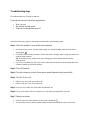 1
1
-
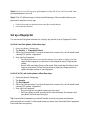 2
2
-
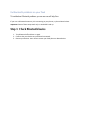 3
3
-
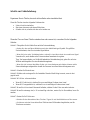 4
4
-
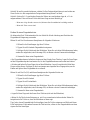 5
5
-
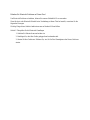 6
6
Google Pixel 6a Unlocked Android 5G Smartphone Benutzerhandbuch
- Typ
- Benutzerhandbuch
- Dieses Handbuch ist auch geeignet für
in anderen Sprachen
Sonstige Unterlagen
-
LG LGH850.AGBRTN Benutzerhandbuch
-
LG LGH850.AGBRTN Benutzerhandbuch
-
LG LGH850.AGBRTN Benutzerhandbuch
-
LG LGH850.AGBRTN Benutzerhandbuch
-
LG LGK600 Benutzerhandbuch
-
LG G6 Benutzerhandbuch
-
LG V10 - LG-H960A Benutzerhandbuch
-
LG Velvet - LM-G900EM Benutzerhandbuch
-
LG X510EW Bedienungsanleitung
-
LG LMV600EA.AEUACB Benutzerhandbuch